Como ler um arquivo de texto (txt ou csv) no R ou RStudio
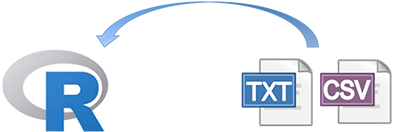
Quer importar os seus dados em arquivo de texto ou csv para o RStudio de uma forma bem simples e sem precisar de programação?
Além disso, você vai aprender quatro formas específicas para importar os seus dados e quando usar cada uma das formas.
Esses 4 métodos serão muito úteis quando você quiser importar várias tabelas usando um looping, por exemplo.
OBS.: Se os seus dados tiverem salvos no Excel, você pode salvar a aba da sua planilha em um dos formatos de texto (txt ou csv) e seguir os passos deste post.
Outra opção é ler os dados diretamente do Excel: temos outro post aqui explicando exatamente como fazer. Clique aqui para ver.
Método GERAL – Como importar uma tabela em arquivo txt ou csv para o RStudio
Esse método é muito simples, você não precisará escrever nenhuma linha de programação.
Após aplicar esse método, você terá importado seus dados em segundos e, além disso, o R te mostrará qual o código ele executou para abrir a sua tabela! Ou seja, uma ótima oportunidade pra você entender melhor sobre a linguagem.
Passo 1 - Na parte “Enviroment” clique em Import Dataset -> From Txt (readr)
Lembre-se que os seus dados devem estar salvos no formato txt ou csv.
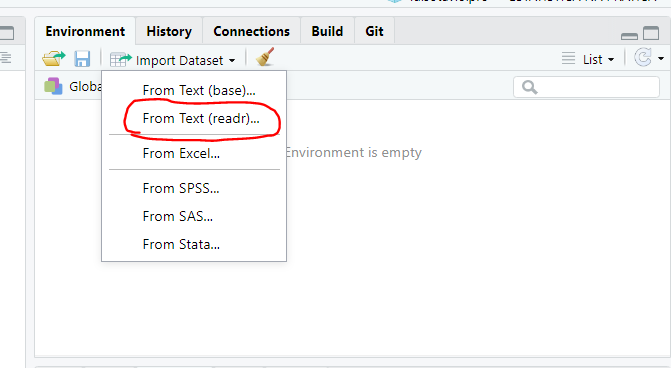
Para ler os dados vamos usar a biblioteca “readr”, então, caso você ainda não tenha ela instalada em seu computador, o RStudio irá solicitar a sua instalação.
Passo 2 - Instale a biblioteca “readr”, caso ela já não esteja instalada
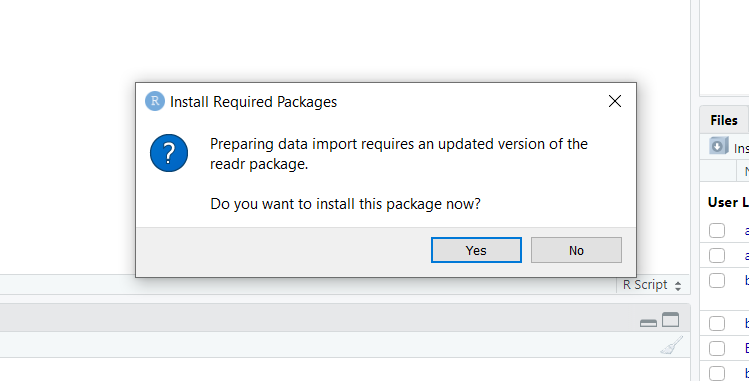
Clique em “Yes” e aguarde a instalação.
Passo 3 - Ajustes para importar a sua tabela
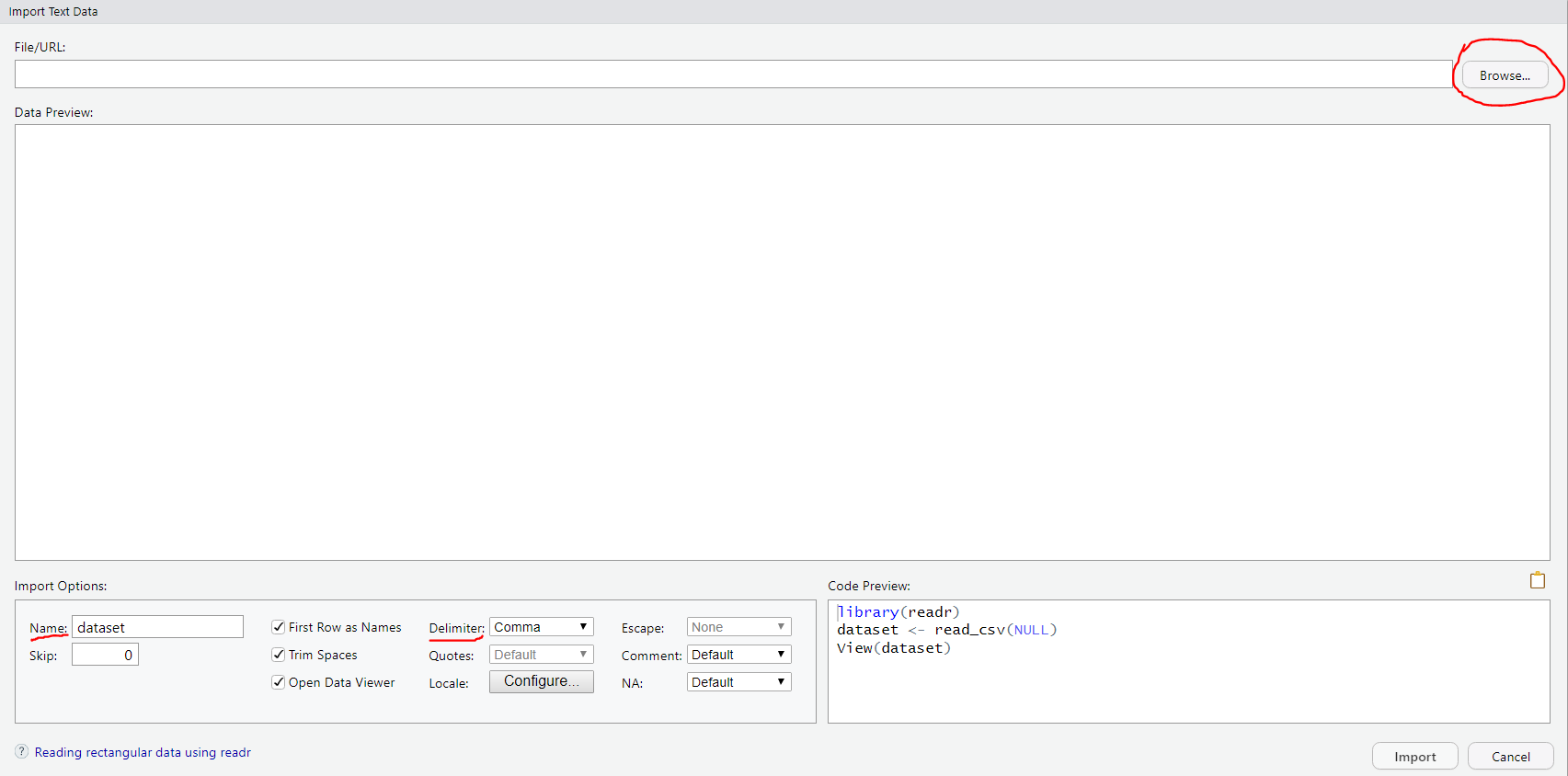
Primeiramente, clique em “Browse” e selecione o arquivo que você deseje importar.
Uma pequena parte dos dados do arquivo que você selecionou irão aparecer na sua tela, para te auxiliar na importação.
Então, agora você precisa fazer alguns ajustes para o R ler o seu dataset.
O ajuste mais importante é como as suas colunas estão separadas/delimitadas.
É muito comum usar tabulação (tab), vírgula, ponto e vírgula ou espaço para separar as colunas de arquivos de texto.
Mas nessa parte da importação, você deve escolher exatamente o mesmo delimitador que já foi utilizado em seu arquivo.
Nessa seção, você também pode fazer vários outros ajustes, por exemplo:
escolher o nome da tabela que será importada
definir qual se os números decimais da sua tabela estão separados por ponto ou vírgula. No R o separador decimal é por ponto, então caso o seu arquivo use vírgula, o R saberá que deve transformar pra ficar dentro do padrão.
alterar qual a codificação dos seus dados (ASCII, utf8, etc…)
definir se a primeira linha dos seus dados é cabeçalho ou não
Note que nessa etapa, na parte de “Code Preview”, o RStudio está mostrando exatamente o código que será executado para fazer a leitura dos seus dados.
Esse código vai alterando a medida que você muda os ajustes! (ótima oportunidade para aprender e ir entendendo melhor o funcionamento da linguagem).
Após realizar os ajustes necessários (que vão depender da sua própria tabela), clique em Import
Pronto, agora os seus dados foram importados.
Você pode conferir que a sua tabela irá aparecer em “Enviroment”. É só clicar nela para visualizar os dados!
Métodos específicos - Como importar uma tabela em arquivo txt ou csv para o RStudio
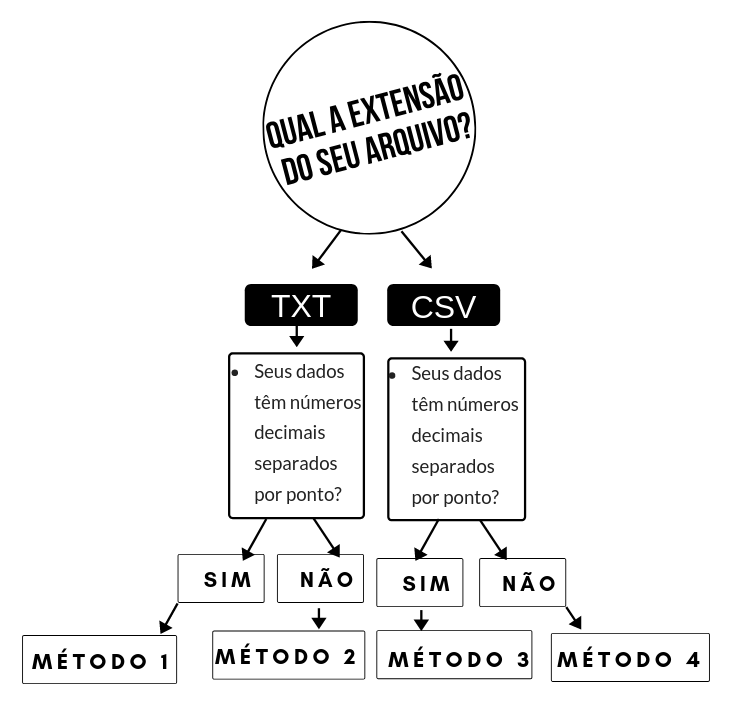
Método 1 – Ler aquivos txt no R quando usamos ponto para separar números decimais
Nesse método, vamos usar a função read.delim() para ler os dados delimitados por tabulação. Por padrão, a função considera que as suas colunas estão delimitados por tabulação (.
meus_dados <- read.delim("nome_do_arquivo.txt")Método 2 -Ler arquivos txt no R quando usamos vírgula para separar números decimais
Quando a vírgula já está sendo usada para separar os números decimais, por exemplo: “10,3”, não podemos usar a vírgula também para separar as colunas.
Senão não seria possível para o programa distinguir quando a vírgula está separando o decimal ou se trata de outra coluna.
As formas de separação das colunas mais usadas quando a vírgula é usada como separador decimal (muito comum no Brasil) são a tabulação (") e o espaço.
Para ler arquivos txt separados por tabulação ou espaço, vamos usar a função read.delim2().
Teste com o nosso exemplo para ler dados delimitados por tabulação (:
my_data <-read.delim2("http://www.sthda.com/upload/boxplot_format.txt", sep="\t")No seu computador, você poderá ler o seu arquivo local com o seguinte código:
meus_dados <- read.delim2("nome_do_seu_arquivo.txt")(nesse último caso, como não especificamos o separador, o R irá considerar que o delimitador dos seus dados é espaço, que é o padrão da função read.delim2)
Método 3 – Como ler um arquivo CSV
Para ler os dados de um arquivo CSV, é muito simples.
Nesse método consideramos que os números decimais estão separados por ponto ou que seus dados não têm dados decimais.
Faça um teste usando o nosso exemplo, execute a seguinte linha:
meus_dados <-read.csv("http://www.sthda.com/upload/boxplot_format.csv")No seu computador, você poderá ler o seu arquivo local com o seguinte código:
meus_dados <- read.csv("nome_do_seu_arquivo.csv")Método 4 – Como ler um arquivo CSV
Agora consideramos que os números decimais estão separados por vírgula.
Faça um teste usando o nosso exemplo, execute a seguinte linha:
meus_dados <-read.csv2("http://www.sthda.com/upload/boxplot_format.txt")No seu computador, você poderá ler o seu arquivo local com o seguinte código:
meus_dados <- read.csv2("nome_do_seu_arquivo.csv")